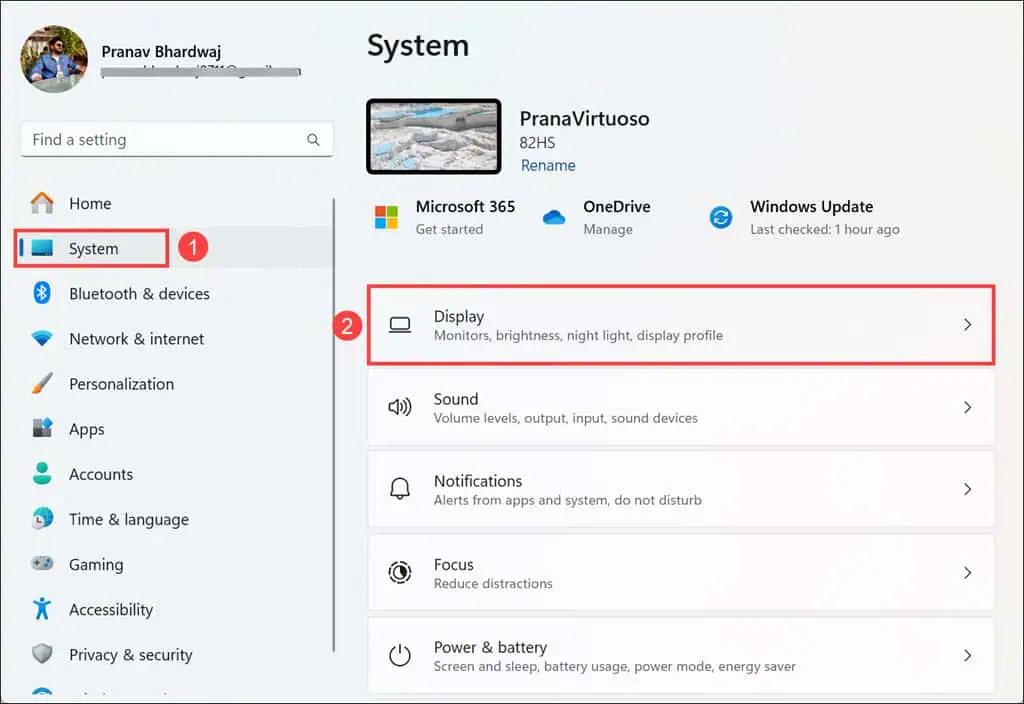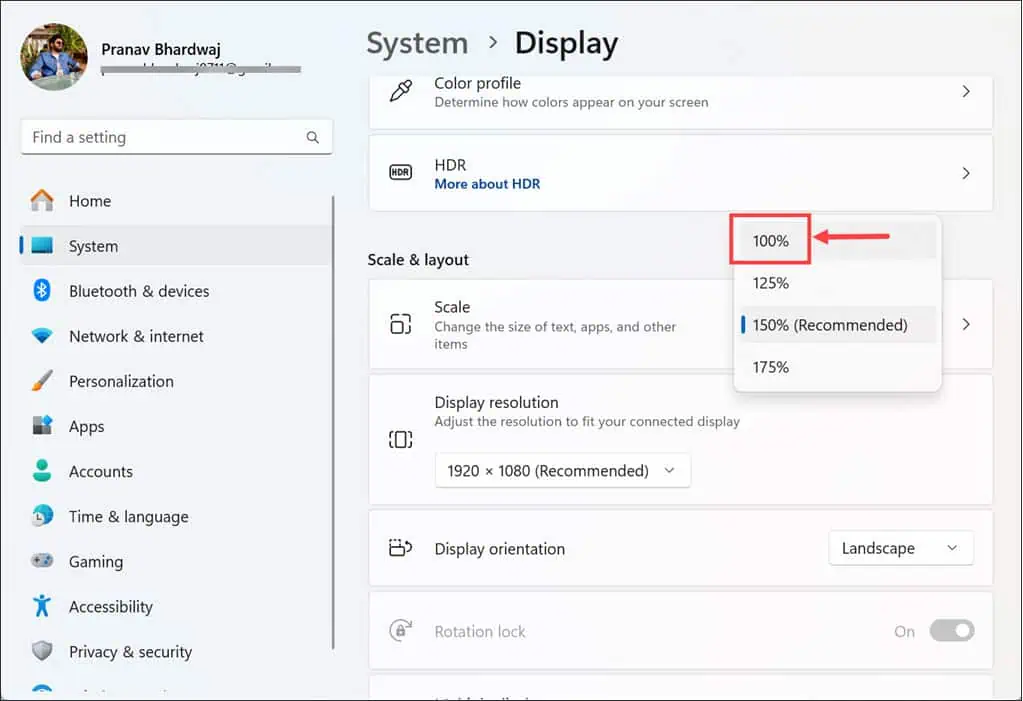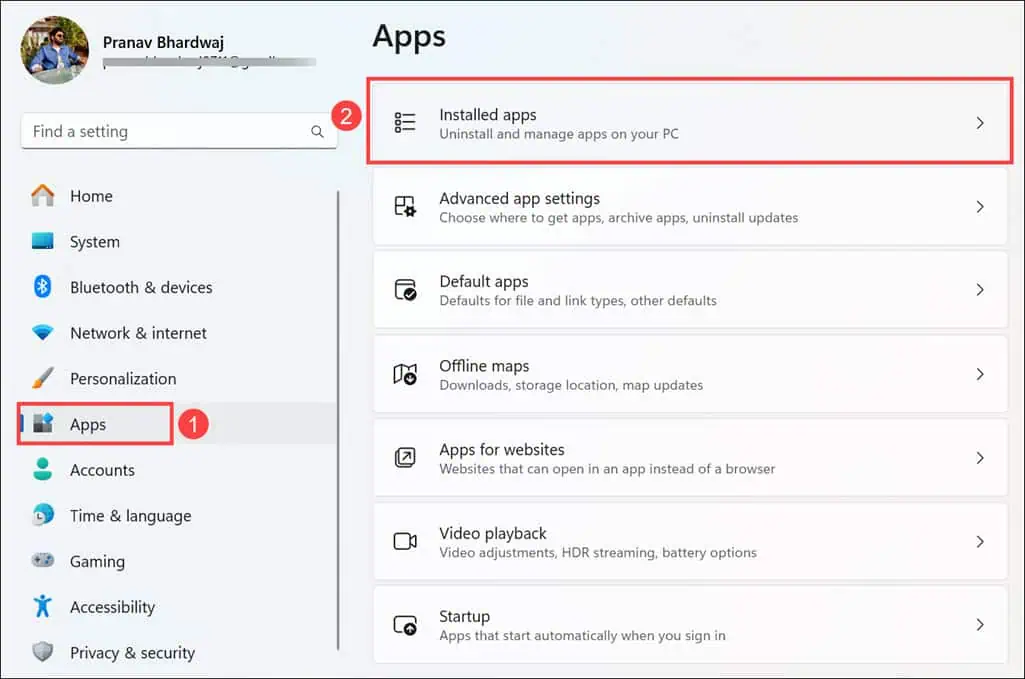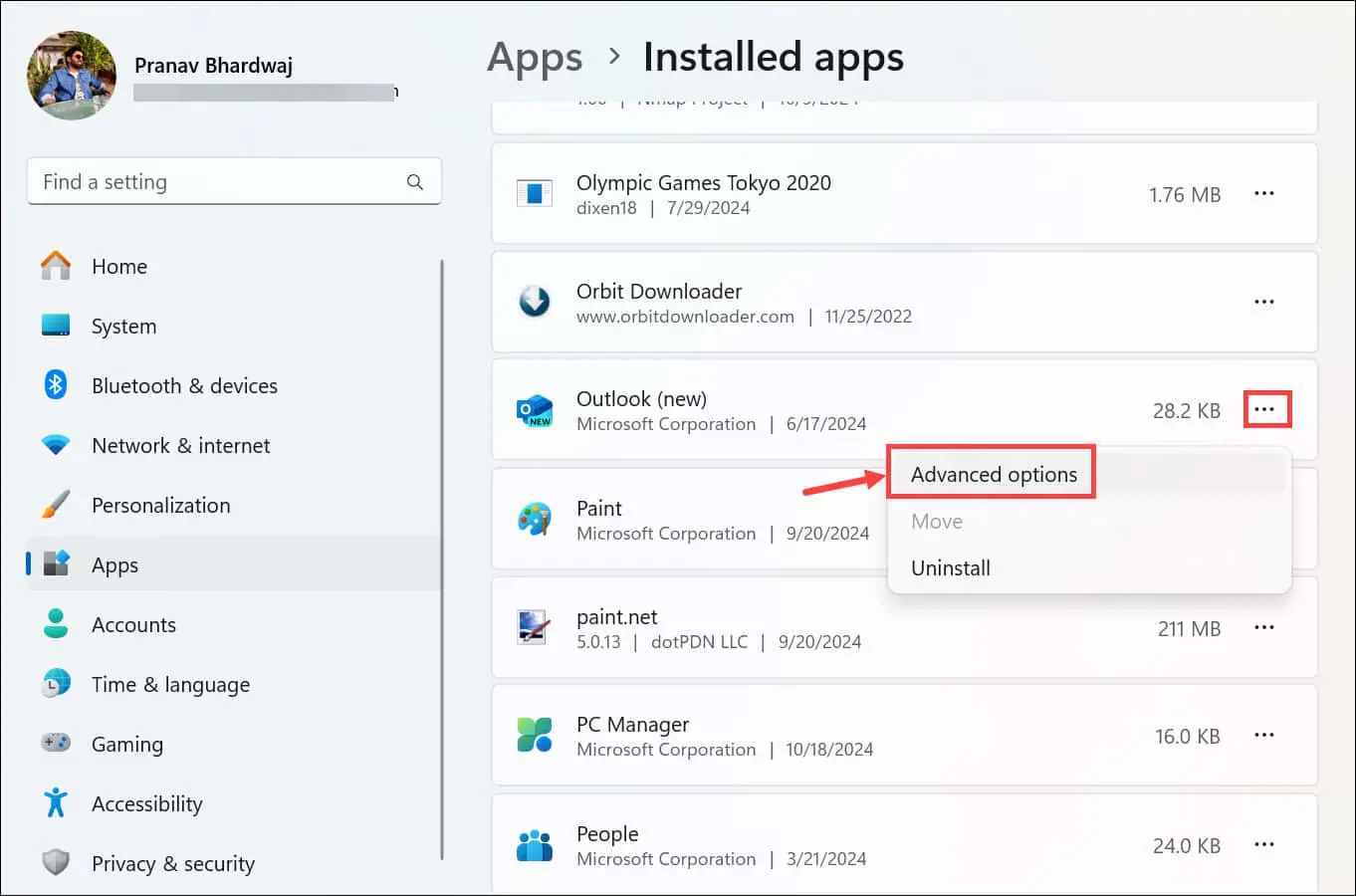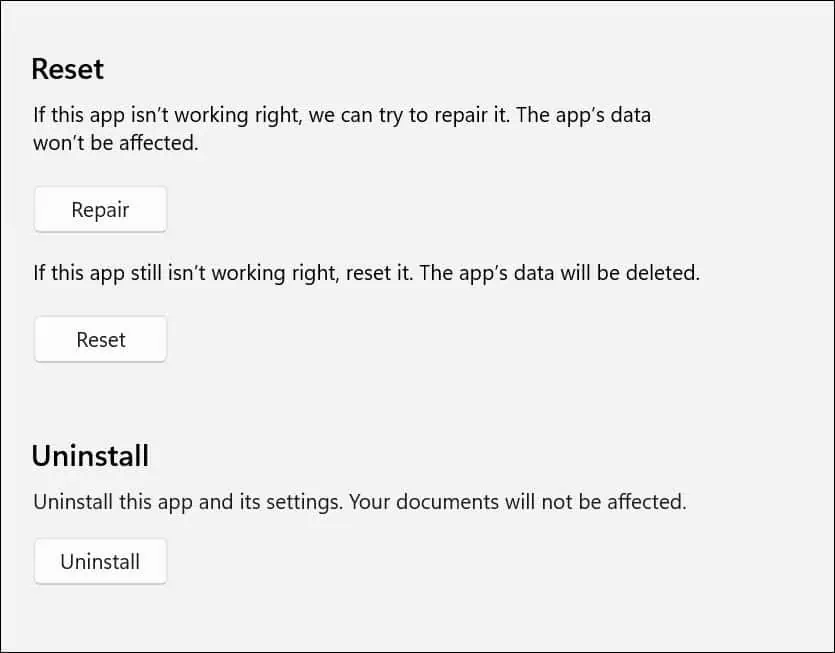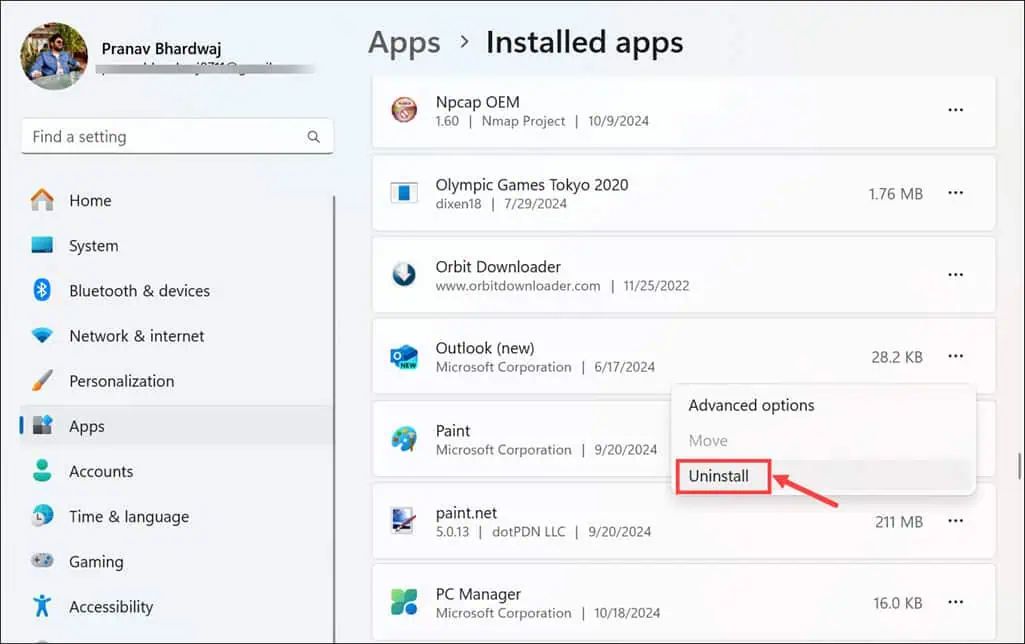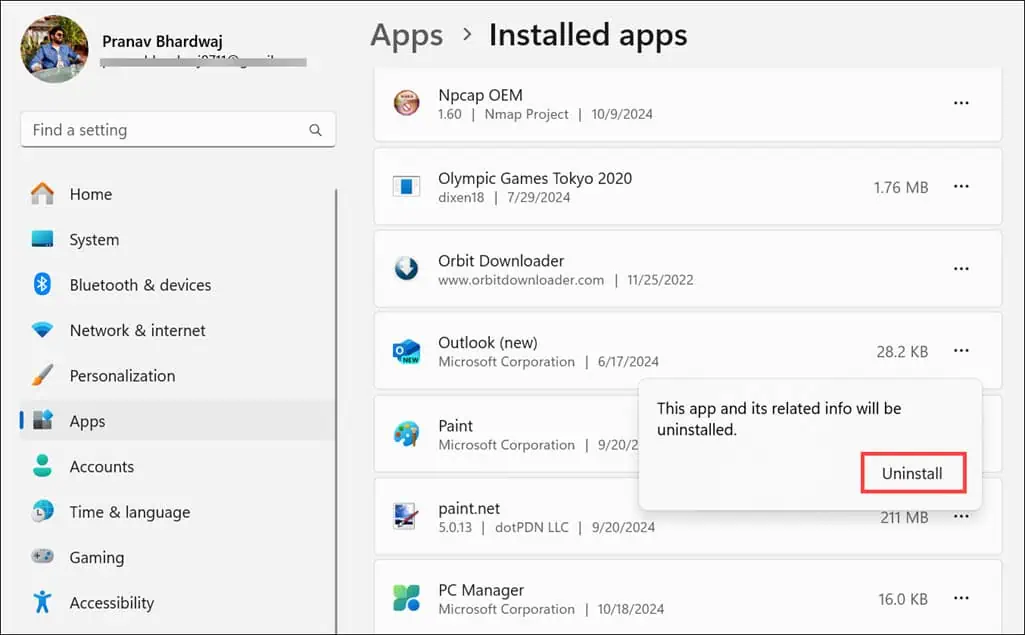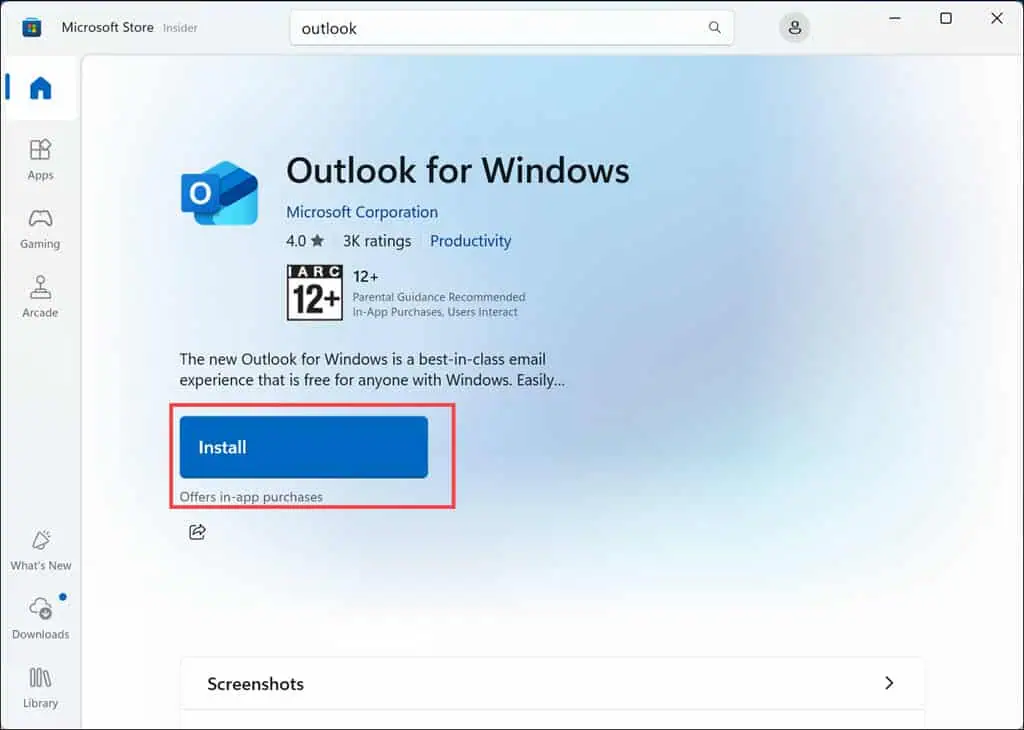Tutorial sistem
Tutorial sistem
 Siri Windows
Siri Windows
 Tetingkap Peringatan Outlook Terlalu Kecil? Inilah 6 Pembetulan Mudah
Tetingkap Peringatan Outlook Terlalu Kecil? Inilah 6 Pembetulan Mudah
Tetingkap Peringatan Outlook Terlalu Kecil? Inilah 6 Pembetulan Mudah
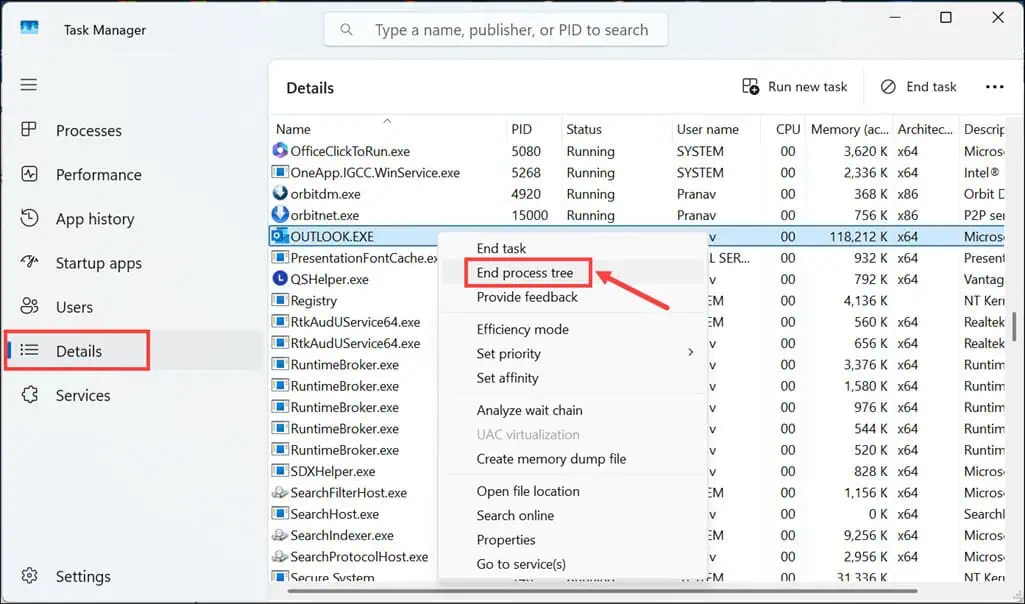
Mula semula baharu mungkin membetulkan gangguan sementara yang menjadikan tetingkap peringatan terlalu kecil.
4. Laraskan Tetapan Paparan
Ada kemungkinan bahawa Tetapan Paparan tersalah konfigurasi, menyebabkan tetingkap apl Outlook menjadi terlalu kecil. Cara paling mudah untuk membetulkannya ialah menetapkan skala paparan Windows kepada 100%. Begini caranya:
- Klik butang Mula dan pilih Tetapan daripada Menu Mula.
- Tukar ke bahagian Sistem pada anak tetingkap kiri dan pilih Paparan di sebelah kanan.

- Tatal ke bawah, dan di bawah bahagian Skala dan Reka Letak, kembangkan menu lungsur di sebelah Skala dan pilih 100%.

- Jika ini tidak berjaya, cuba skala lain dan semak sama ada itu menyelesaikan isu itu.
Jika menukar penskalaan tidak membantu, pertimbangkan untuk melaraskan peleraian skrin anda. Kadangkala, peleraian yang lebih rendah boleh menjadikan tetingkap aplikasi kelihatan lebih besar, walaupun pada kos kejelasan visual.
5. Baiki dan Tetapkan Semula Apl Outlook
Cuba baiki dan tetapkan semula Outlook jika penyelesaian sebelumnya tidak berjaya. Begini cara untuk melakukannya:
- Buka Tetapan, tukar ke bahagian Apl di sebelah kiri dan pilih pilihan Apl Dipasang di sebelah kanan.

- Cari apl Outlook atau Outlook (baharu), klik tiga titik di sebelahnya dan pilih Pilihan Terperinci.

- Tatal ke bawah, dan di bawah tajuk Tetapkan Semula, klik butang Baiki.
- Jika itu tidak berjaya, klik butang Tetapkan Semula untuk memulihkannya kepada tetapan lalainya.

Anda harus memulakan semula sistem anda selepas tetapan semula.
6. Pasang Semula Outlook
Sebagai langkah terakhir, nyahpasang apl dan kemudian pasang semula dari Gedung Microsoft. Berikut adalah langkah untuk itu:
- Pergi ke Tetapan > Apl > Apl Dipasang.
- Cari apl Outlook atau Outlook (baharu), klik tiga titik dan pilih Nyahpasang.

- Sahkan dengan mengklik butang Nyahpasang.

- Sekarang, lancarkan apl Microsoft Store dan cari Outlook.
- Klik butang Pasang.

Jadi, kini anda tahu cara membetulkan tetingkap Peringatan Outlook apabila ia terlalu kecil. Pembetulan rasmi adalah untuk mengemas kini apl kepada binaan terkini. Walau bagaimanapun, jika itu tidak berkesan untuk anda, cuba kaedah penyelesaian masalah yang lain satu demi satu. Ingat untuk memastikan apl dan Windows anda dikemas kini untuk mengelakkan isu yang mengecewakan pada masa hadapan.
Atas ialah kandungan terperinci Tetingkap Peringatan Outlook Terlalu Kecil? Inilah 6 Pembetulan Mudah. Untuk maklumat lanjut, sila ikut artikel berkaitan lain di laman web China PHP!

Alat AI Hot

Undresser.AI Undress
Apl berkuasa AI untuk mencipta foto bogel yang realistik

AI Clothes Remover
Alat AI dalam talian untuk mengeluarkan pakaian daripada foto.

Undress AI Tool
Gambar buka pakaian secara percuma

Clothoff.io
Penyingkiran pakaian AI

Video Face Swap
Tukar muka dalam mana-mana video dengan mudah menggunakan alat tukar muka AI percuma kami!

Artikel Panas

Alat panas

Notepad++7.3.1
Editor kod yang mudah digunakan dan percuma

SublimeText3 versi Cina
Versi Cina, sangat mudah digunakan

Hantar Studio 13.0.1
Persekitaran pembangunan bersepadu PHP yang berkuasa

Dreamweaver CS6
Alat pembangunan web visual

SublimeText3 versi Mac
Perisian penyuntingan kod peringkat Tuhan (SublimeText3)

Topik panas
 1663
1663
 14
14
 1420
1420
 52
52
 1315
1315
 25
25
 1266
1266
 29
29
 1239
1239
 24
24
 Windows KB5054979 Kemas kini Senarai Kandungan Kemas Kini Maklumat
Apr 15, 2025 pm 05:36 PM
Windows KB5054979 Kemas kini Senarai Kandungan Kemas Kini Maklumat
Apr 15, 2025 pm 05:36 PM
KB5054979 adalah kemas kini keselamatan kumulatif yang dikeluarkan pada 27 Mac, 2025, untuk Windows 11 versi 24H2. Ia mensasarkan. NET Rangka Kerja Versi 3.5 dan 4.8.1, meningkatkan keselamatan dan kestabilan keseluruhan. Terutama, kemas kini menangani masalah dengan operasi fail dan direktori pada saham UNC menggunakan sistem.io API. Dua kaedah pemasangan disediakan: satu melalui tetapan Windows dengan menyemak kemas kini di bawah kemas kini Windows, dan yang lain melalui muat turun manual dari katalog Kemas Kini Microsoft.
 Nanoleaf ingin mengubah cara anda mengenakan teknologi anda
Apr 17, 2025 am 01:03 AM
Nanoleaf ingin mengubah cara anda mengenakan teknologi anda
Apr 17, 2025 am 01:03 AM
Dok Meja Pegboard Nanoleaf: Penganjur Meja Bergaya dan Fungsian Bosan dengan persediaan pengecasan lama yang sama? Dok Meja Pegboard baru Nanoleaf menawarkan alternatif yang bergaya dan berfungsi. Aksesori meja pelbagai fungsi ini mempunyai 32 RGB penuh warna
 Mendapat CPU AMD dan Aren ' t menggunakan PBO? Anda hilang
Apr 12, 2025 pm 09:02 PM
Mendapat CPU AMD dan Aren ' t menggunakan PBO? Anda hilang
Apr 12, 2025 pm 09:02 PM
Membuka Potensi Ryzen: Panduan Ringkas untuk Meningkatkan Ketepatan Overdrive (PBO) Overclocking PC baru anda kelihatan menakutkan. Walaupun keuntungan prestasi mungkin merasa sukar difahami, meninggalkan potensi yang belum diterokai bahkan kurang menarik. Nasib baik, AMD Ryzen Processo
 Alienware 27 4K QD-OLED (AW2725Q) Ulasan: Standard baru untuk kepadatan piksel
Apr 08, 2025 am 06:04 AM
Alienware 27 4K QD-OLED (AW2725Q) Ulasan: Standard baru untuk kepadatan piksel
Apr 08, 2025 am 06:04 AM
Alienware 27 4K QD-OLED (AW2725Q): Paparan berkepadatan tinggi yang menakjubkan Tag harga $ 899.99 untuk monitor 27 inci mungkin kelihatan curam, tetapi ketumpatan piksel Alienware AW2725Q yang luar biasa menyampaikan pengalaman transformatif untuk kedua-dua permainan dan setiap
 Asus ' Rog Zephyrus G14 OLED Gaming Laptop adalah $ 300 off
Apr 16, 2025 am 03:01 AM
Asus ' Rog Zephyrus G14 OLED Gaming Laptop adalah $ 300 off
Apr 16, 2025 am 03:01 AM
Asus Rog Zephyrus G14 Esports Tawaran Khas Laptop! Beli Asus Rog Zephyrus G14 Esports Laptop Sekarang dan nikmati tawaran $ 300! Harga asal ialah $ 1999, harga semasa hanya $ 1699! Nikmati pengalaman permainan yang mendalam pada bila -bila masa, di mana sahaja, atau gunakannya sebagai stesen kerja mudah alih yang boleh dipercayai. Best Buy kini menawarkan tawaran pada komputer riba Asus Rog Zephyrus G14 2024 ini. Konfigurasi dan prestasinya yang kuat sangat mengagumkan. Ini Asus Rog Zephyrus G14 E-sukan Komputer Kos 16 Pada Best Buy
 Cara Menggunakan Windows 11 sebagai Penerima Audio Bluetooth
Apr 15, 2025 am 03:01 AM
Cara Menggunakan Windows 11 sebagai Penerima Audio Bluetooth
Apr 15, 2025 am 03:01 AM
Hidupkan PC Windows 11 anda menjadi pembesar suara Bluetooth dan nikmati muzik kegemaran anda dari telefon anda! Panduan ini menunjukkan kepada anda cara dengan mudah menyambungkan peranti iPhone atau Android anda ke komputer anda untuk main balik audio. Langkah 1: Sepasang peranti Bluetooth anda Pertama, Pa
 5 ciri tingkap tersembunyi yang harus anda gunakan
Apr 16, 2025 am 12:57 AM
5 ciri tingkap tersembunyi yang harus anda gunakan
Apr 16, 2025 am 12:57 AM
Buka kunci Ciri -ciri Windows Tersembunyi untuk pengalaman yang lebih lancar! Temui fungsi Windows yang menghairankan yang dapat meningkatkan pengalaman pengkomputeran anda dengan ketara. Malah pengguna Windows berpengalaman mungkin menemui beberapa helah baru di sini. Kunci Dinamik: Auto
 Anda boleh mendapatkan tetikus Razer Basilisk v3 Pro untuk 39%
Apr 09, 2025 am 03:01 AM
Anda boleh mendapatkan tetikus Razer Basilisk v3 Pro untuk 39%
Apr 09, 2025 am 03:01 AM
##### Razer Basilisk v3 Pro: Tikus Permainan Tanpa Wayar Berkemampalan Tinggi Razer Basilisk V3 Pro adalah tetikus permainan wayarles berprestasi tinggi dengan penyesuaian yang tinggi (11 butang yang boleh diprogramkan, Chroma RGB) dan sambungan serba boleh. Ia mempunyai sensor yang sangat baik, suis tahan lama dan hayat bateri yang lebih panjang. Jika anda seorang peminat permainan video mencari tikus tanpa wayar berkualiti tinggi dan memerlukan pilihan penyesuaian yang sangat baik, kini adalah masa yang tepat untuk membeli Razer Basilisk v3 Pro. Promosi memotong harga sebanyak 39% dan mempunyai tempoh promosi terhad. Tetikus ini lebih besar, panjang 5.11 inci dan lebar 2 inci